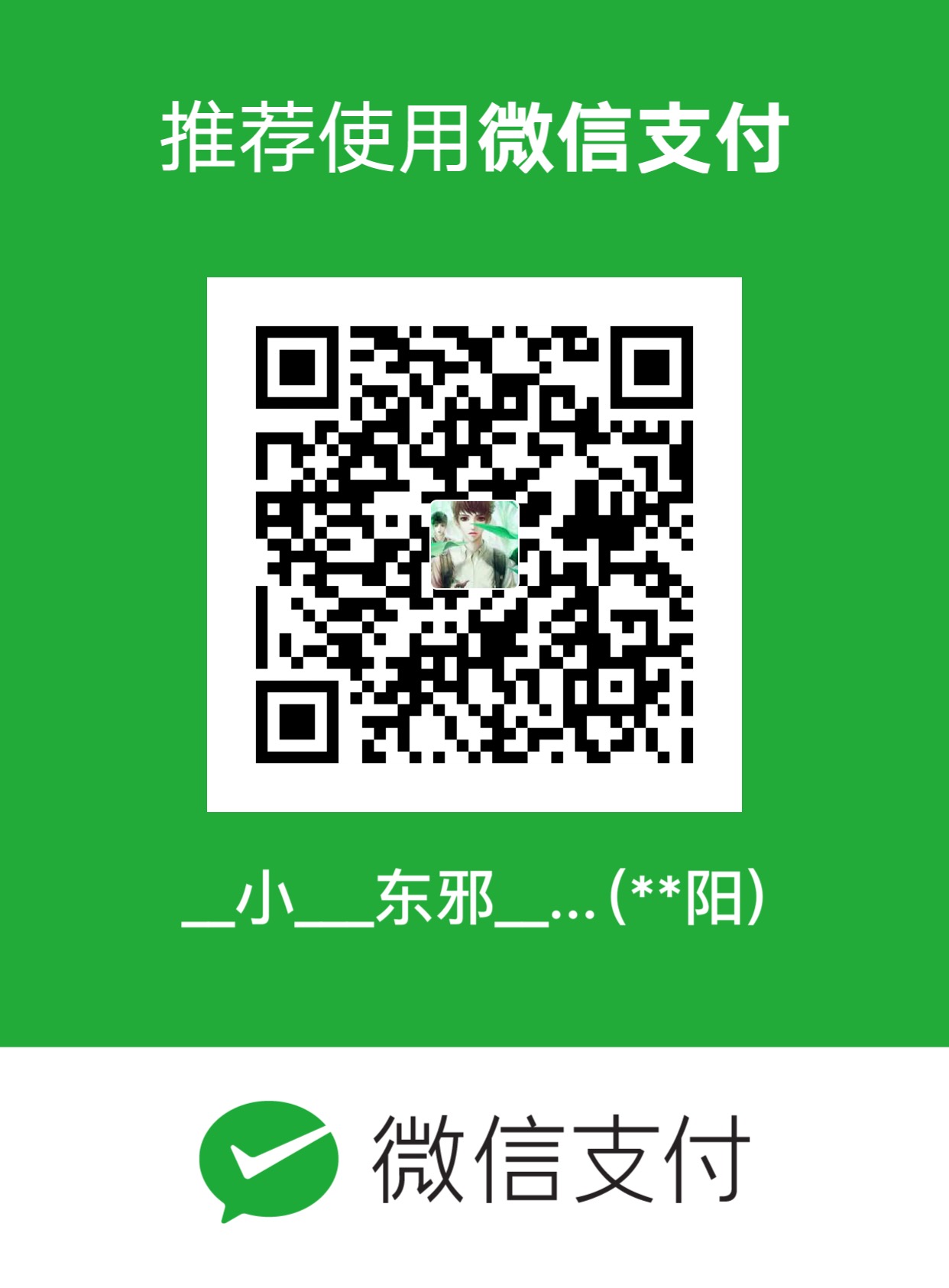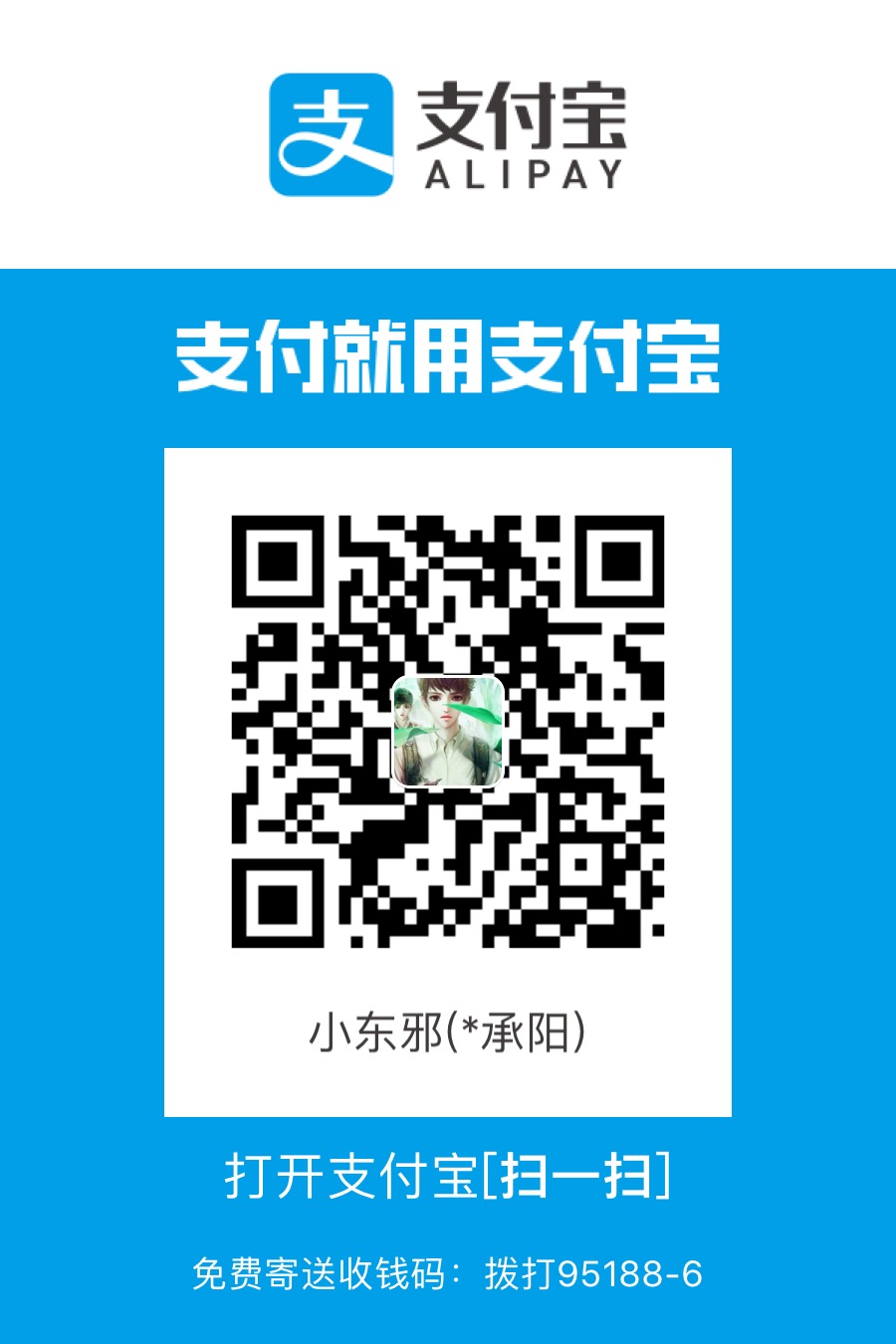鉴于有关MAC OS系统的很多东西网上都是以前的教程,很多已经失效,本人会把经常遇到的问题总结如下,定期发布到博客,希望能帮助到大家,苹果帮助文档安装中最需要注意的问题已经用红色字体标识出,请注意按照步骤走。
iOS开发肯定离不开开发文档,苹果有在线帮助文档,xCode其实可以下载模拟器文档和iOS9文档的,不过下载的速度实在不敢恭维,而且比较头疼的是不显示下载进度条的,苹果的开发文档都是放在)/应用程序/Xcode.app/Contents/Developer/Documentation/DocSets路径下,该路径下可以看到4个文件
xCode 6.1(com.apple.adc.documentation.Xcode.docset)
iOS8.1文档(com.apple.adc.documentation.IOS.docset)
OS X文档(com.apple.adc.documentation.OSX.docset)
watch OS文档(com.apple.adc.documentation.watchOS.docset)
首先看一下正常下载的方法,这种方式很慢,打开xCode,在xCode->Preferences中可以看到以下效果:

我们需要研究以下这三个下载之后的文件的位置,在应用程序中找到xCode.app,右击选择显示包内容:

详细路径:

现在的就是怎么才能最快的下载iOS8.1开发文档,这个时候有一个网址是必须要知道的,苹果的各种开发文档如果变更都会更新这个网站,
https://developer.apple.com/library/downloads/docset-index.dvtdownloadableindex ,一直往下拖,到最后可以发现一段描述:
注意圈住的红色圈,一定要找到对应语句为IOS doc set上,若要下载其他的找到对应名称即可。
### 1.下载好的文件是.dmg安装好后默认位置为Macintosh HD,如下:

2.右键下载好的com.apple.adc.documentation.iOS.docset点击显示包内容,再进入Contents/Resources,然后将Documents和Tokens文件夹拷贝到/Applications/Xcode.app/Contents/Developer/Documentation/DocSets/com.apple.adc.documentation.iOS.docset/Contents/Resources中去,重启Xcode即可
注意:若果直接将下载好的文件拷贝到/Applications/Xcode.app/Contents/Developer/Documentation/DocSets/重启Xcode将不能使用,切记不可这么做,按照我的步骤走!
3.以上是我最新发布的安装方法,如果以后稍有改动,也是将文件名稍作修改,请用户自行更改,近期不会有太大改动
都做好后即可重启Xcode然后点击Help菜单栏中的Documentations and API Reference即可查看
进入之后可以 iOS9的文档,可以看到一个是音频视频, Sample Code 存放的是 Demo , Guides 存放的是基础概念和用法
General 目录下有一个 Guides 目录下可以看到马上着手开发 iOS 应用程序
User Experience用户体验下面可以看到一些UI页面的设计知识